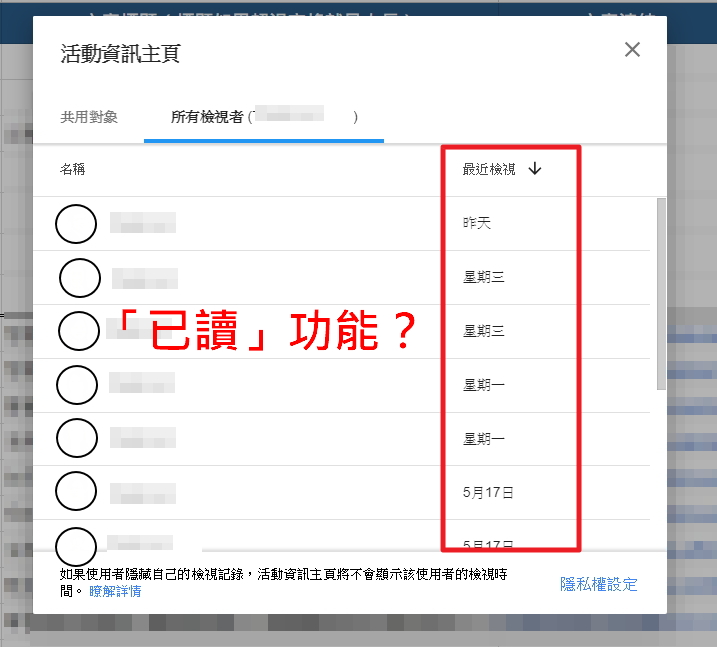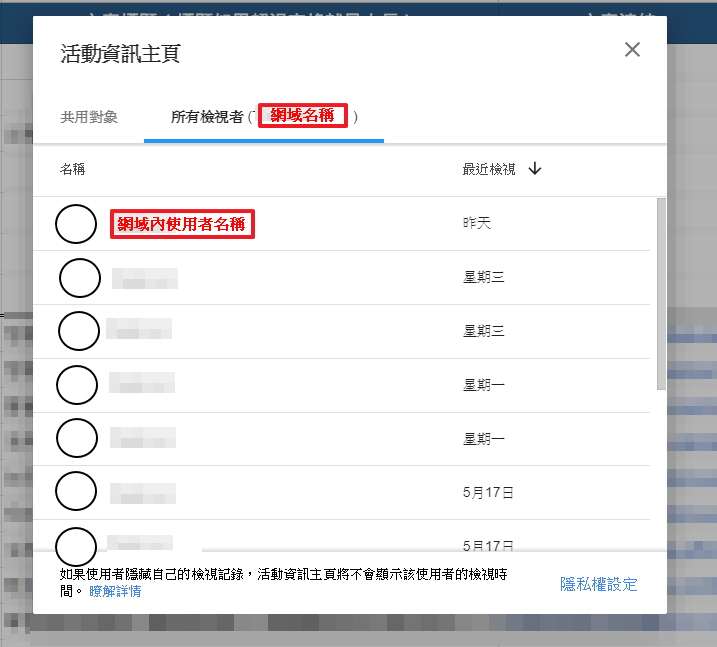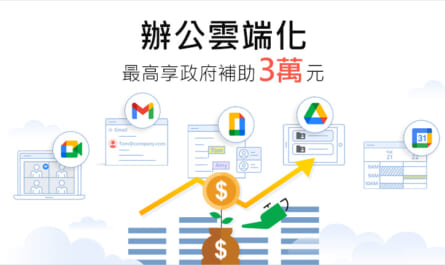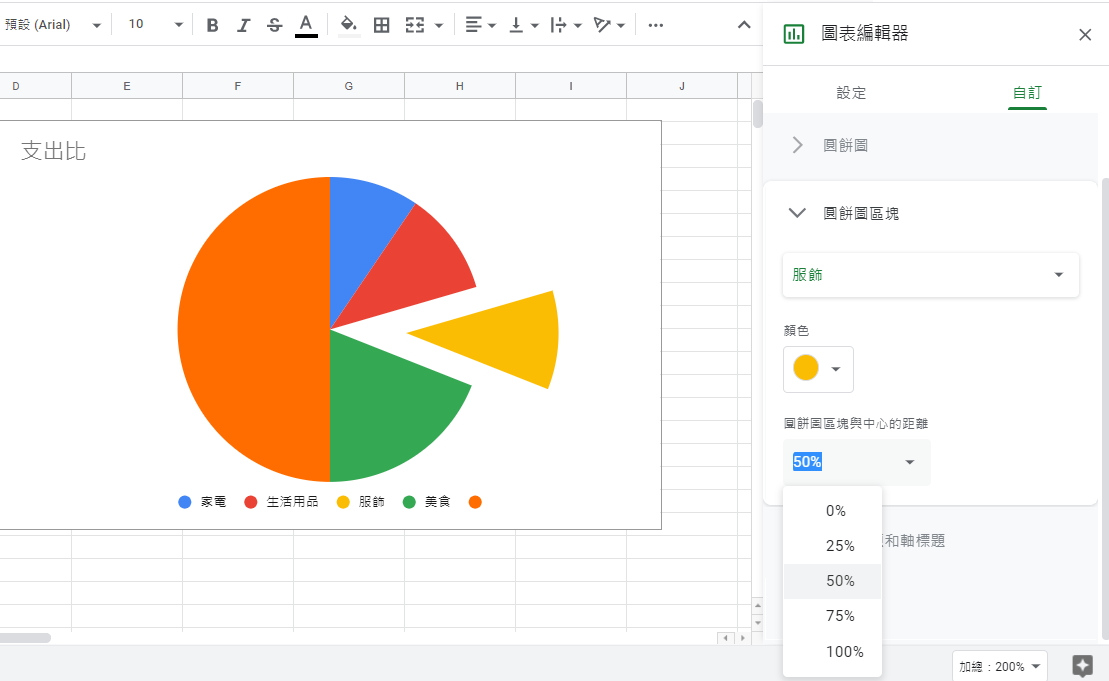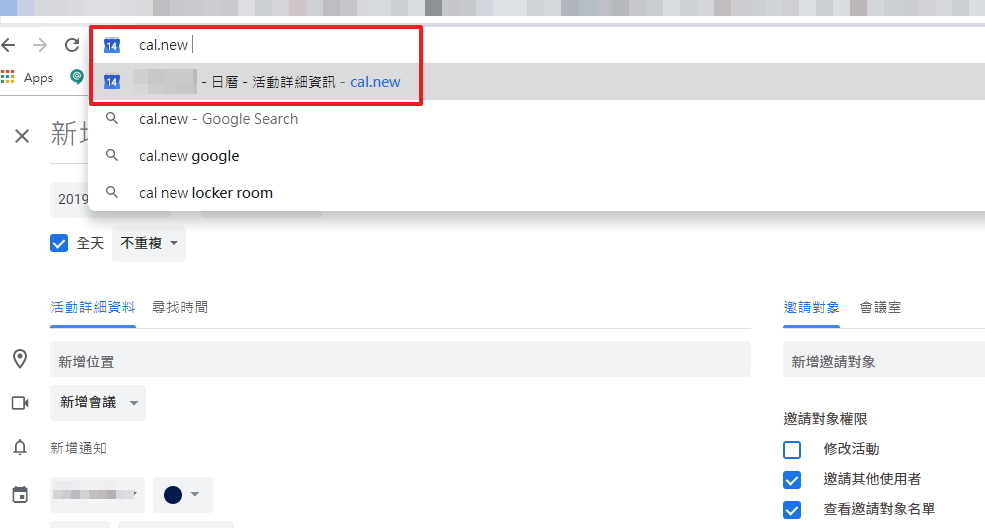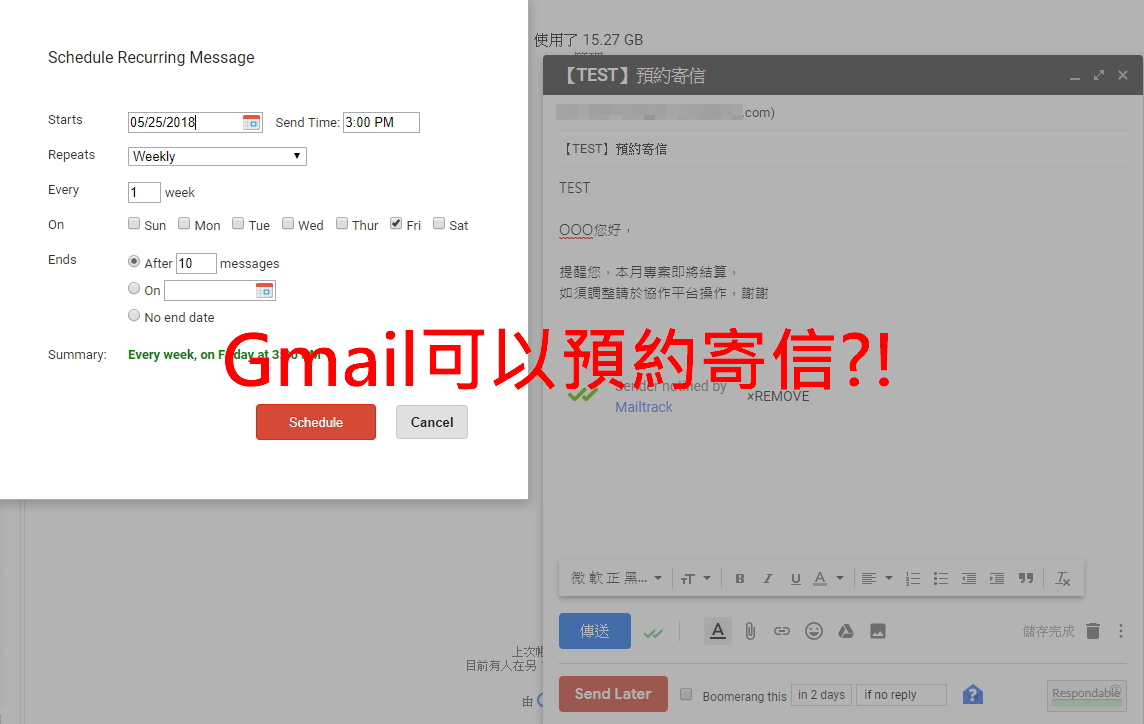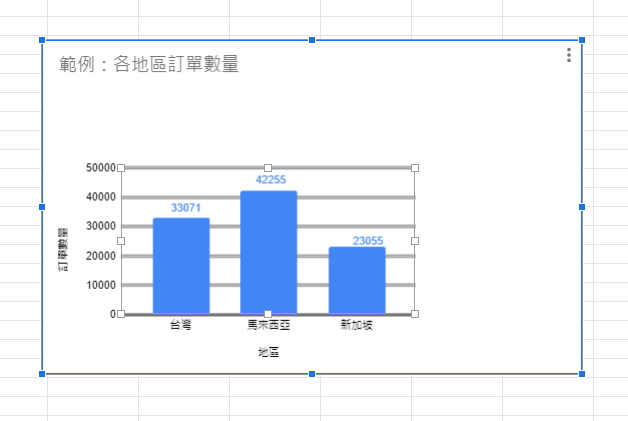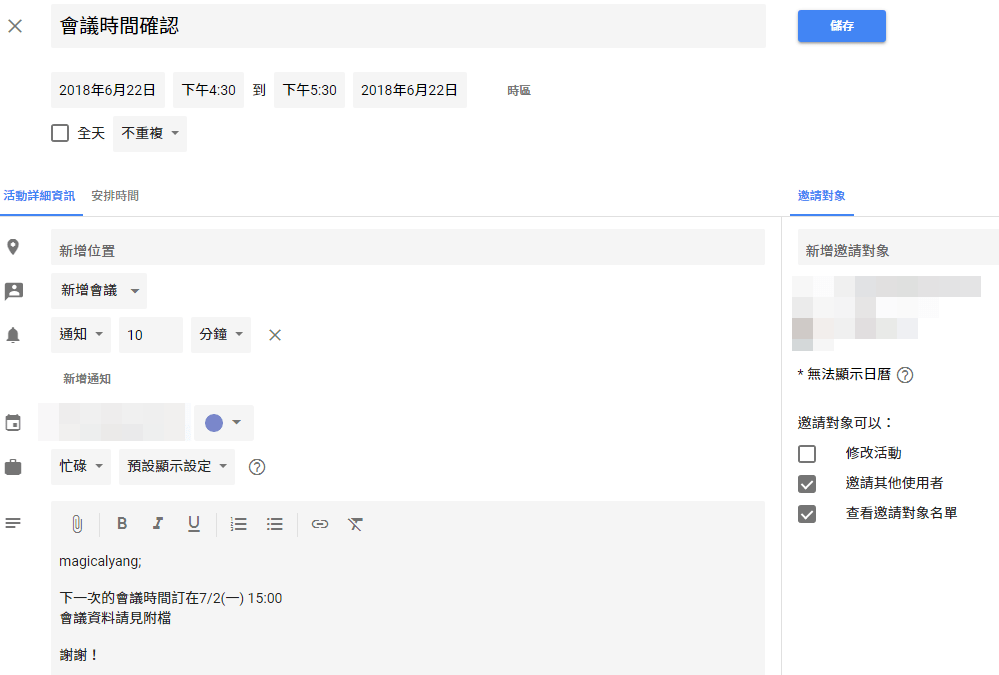當與公司同事或其他合作夥伴共用 Google 文件、試算表等工具時,怎麼知道誰有看過自己的檔案呢?其實 Google 的雲端協作工具也有所謂的「已讀」功能,只要學會看「活動資訊」,就能知道同事是否看過檔案了!
Google 文件、試算表有「已讀」功能?
在先前的文章中,與各位介紹過可以透過「版本紀錄」查看協作者的修改處;然而若協作者僅是檢視檔案,能夠得知對方是否有「已讀」嗎?其實只要透過「活動資訊」,就能夠幫助我們查看檔案協作者是否有讀過你的檔案。
開啟已讀功能:「活動資訊」的好處
好處一、知道誰看過
在 Google 雲端協作工具中的活動資訊,可以看到誰看過這個檔案,並出現檢視者的圖像與姓名。
好處二、知道在何時看過
除了可以知道誰看過之外,活動資訊中還可以得知協作者在何時看過。這可以幫助我們更了解檔案修正後不確定協作者當日是否已檢視的情況。在活動資訊中,其檢視時間的呈現方式如下:
- 當天查看:今天上午/今天下午
- 本周內查看:星期幾
- 一周前查看:幾月幾日
不過由於查看時間的呈現方式並無法顯示幾時幾分,因此只能知道對方是在哪一天看過。除此之外,在此只會顯示各個協作者查看的最新時間,並無法列出協作者的檢視歷史。
如何開啟有已讀功能的「活動資訊」?
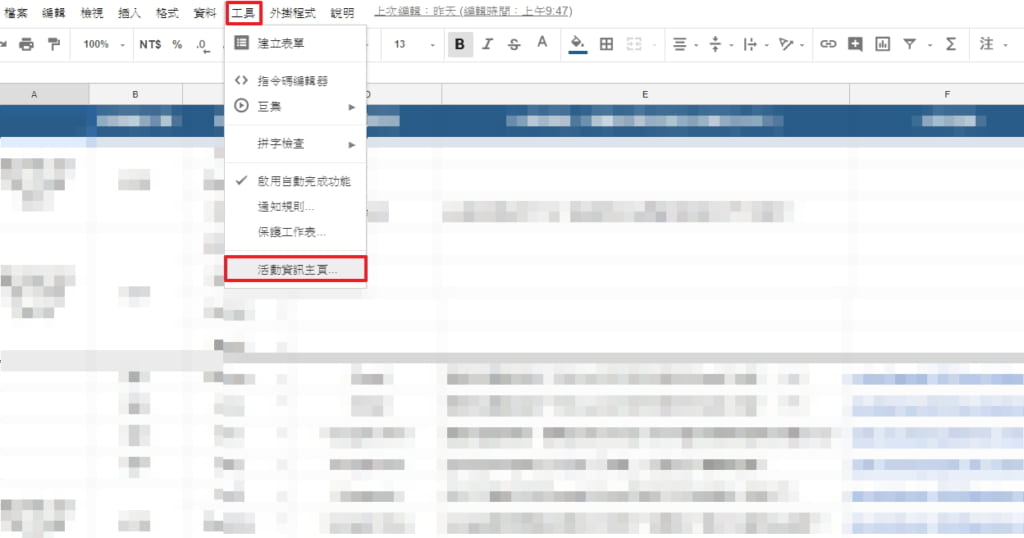
開啟文件,點選「工具」,選擇「活動資訊主頁…」即可開啟活動資訊。
使用「活動資訊」的限制
雖然活動資訊可以幫助我們更了解協作者的檢視狀況與時間,然而並非人人都可以查看活動資訊;我們也並非可以看到所有協作者的活動資訊。活動資訊仍有許多限制,限制如下:
一、共用權限的查看限制
只有編輯者以上權限才能看到檔案活動紀錄,僅能加註與檢視權限的協作者無法查看。
二、只能查看 G Suite 帳號的使用者
此功能只限使用G Suite 的使用者,包含企業版或教育版。因此若將檔案分享給非公司或學校帳號的一般使用者,是無法從活動資訊中查看其檢視紀錄的。
三、無法查看關閉檢視紀錄者

Google 為保護使用者的隱私,因此所有使用者其實都可以關閉檔案的檢視紀錄。若對方選擇了關閉檔案的檢視紀錄,那麼包含這份檔案的檢視紀錄所有人都看不到,未來該使用者的檢視時間處將呈現「 – 」。
如何關閉檢視紀錄?
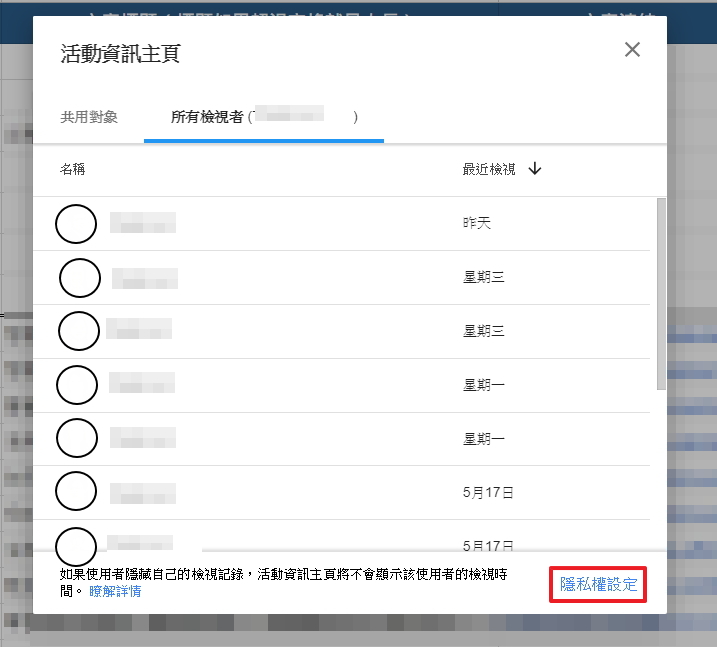
步驟一、打開活動資訊主頁後,點選右下方的「隱私權設定」。
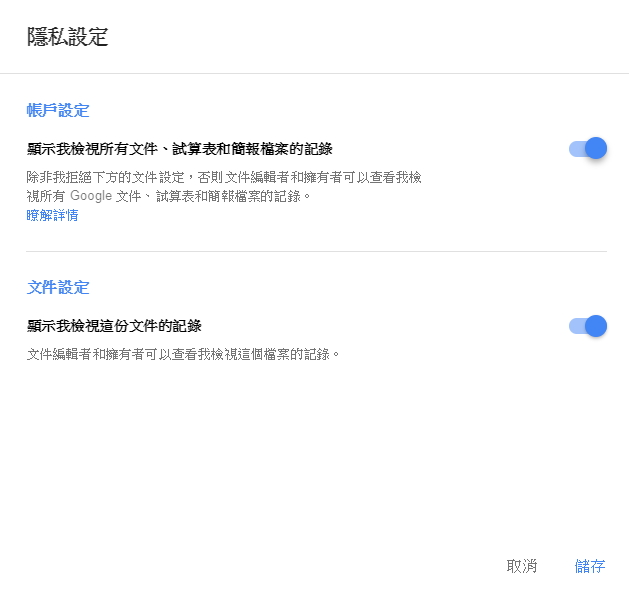
步驟二、進入隱私權設定視窗後,有「關閉所有檔案的檢視紀錄」和「關閉這份檔案的檢視紀錄」兩處可關閉的按鈕。預設為所有檔案的檢視紀錄全部顯示,下方可選擇關閉這份文件的檢視紀錄。
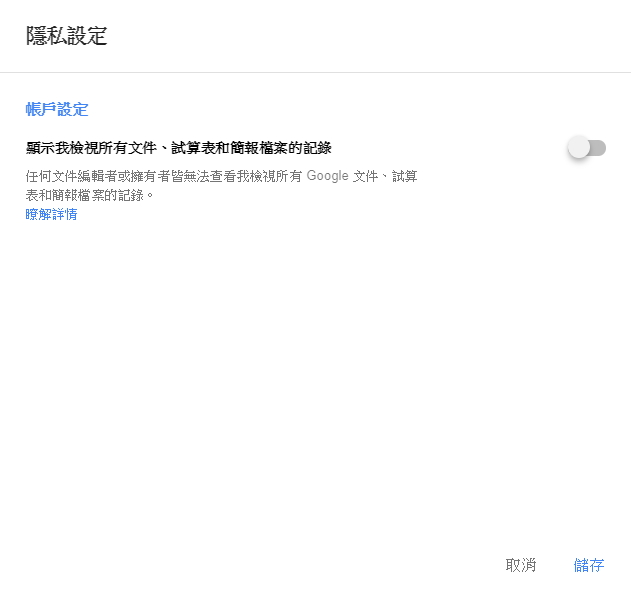
步驟三、一旦選擇了關閉所有檔案的檢視紀錄,那麼包含這份檔案的檢視紀錄所有人都看不到。
學會了使用「活動資訊」功能之後,是否覺得這就像通訊軟體的「已讀」功能一樣好用呢?若 G Suite 使用者能善用此功能,在文件、檔案的確認作業上確實可以幫助我們更快掌握協作者的檢視狀況,縮短彼此的確認時間。
延伸閱讀
Google 文件總是被改到面目全非?讓「建議操作」守護原稿!
共用 Google 試算表想避免被修改?這 2 招保護你的工作表與儲存格!